Tukiasemus.Omena.com/iPhone/Palauta iPhonessa, palautustilassa, syyt ja menetelmät ratkaisemiseksi

- 4086
- 531
- Gustavo Senger
Applen laitteet voivat kohdata palautusnäytön, joka näyttää iTunes -kaapelin ja puhelimen ohjausnäytön. Kun uudelleenkäynnistys uudelleen, jos ongelmaa ei eliminoida, viesti näkyy näytön yläosassa referenssiin. Tämä tila voi tapahtua virheiden takia, kun iPhone. Mutta mitä tehdä, jos käyttäjä ei ole tehnyt tällaisia manipulaatioita laitteellaan, koska ulkonäön syy ei ole välttämättä tapauksissa, joissa se on kirjoitettu yllä.

Siirrymme ehdotettujen ja yksityiskohtaisten virhemenetelmien käyttöön, jotka eliminoivat artikkelissa.
Yksinkertaiset ratkaisut
Heti sinun tulee yrittää käynnistää uudelleen laite, jolla oli ongelma. On mahdollista, että tekstiä ei enää näytetä, ja voit jatkaa työskentelyä iPhonen kanssa. Latausmenettely suoritetaan tavanomaisten ohjeiden mukaisesti:
- Pidä kotelon oikean puolen yläosassa sijaitsevaa virtapainiketta painettuna. Odota, että vaihtoehto "sammuta" vaihtoehto ja pidä sitten sormi oikealle. IPhonen tulisi sammuttaa.
- Nyt sinun on kytkettävä laite uudelleen päälle painamalla sivupainiketta, kunnes Apple -logo näkyy.
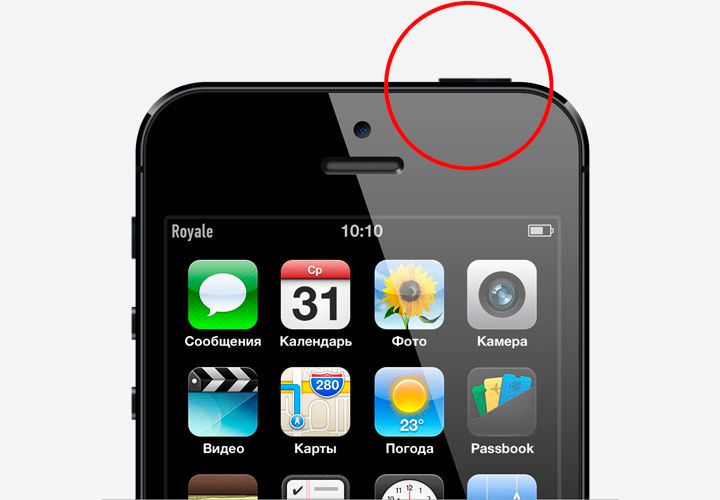
Jos menettely ei tuo tulosta ja näyttö pysyy palautustilassa, yritä asentaa laitteesi käyttöjärjestelmä uudelleen, kun kaikki tiedot tallennetaan. Tätä varten, tietokoneella, jossa on Mac OS tai Windows, on asennettava viimeisimmän version iTunes, joka voidaan ladata virallisesta Apple -verkkosivustolta. Sitten seuraavat toimet suoritetaan:
- Laite on kytkettävä tietokoneeseen iPhonen mukana toimitetulla kaapelilla, samoin kuin iTunes.
- [Gadgetin nimi ja malli] -ongelma näytetään, se on päivitettävä tai palautettava ”, ehdotetuilla vaihtoehdoilla toimille.
- Valitse vaihtoehto "Päivitä", mikä tarkoittaa, että iOS asennetaan uudelleen säilyttämällä kaikki henkilökohtaiset tietosi.

Lisäksi artikkelissa pohditaan, mitä tehdä tuki com iPhone -palautus, joka ei kadonnut aiemmin ehdotettujen toimintojen avulla.
Neuvoja. Täällä voit käyttää Tenorshare Reiboot -ohjelmaa. Ohjelmalla on avain päästä eroon palautustilasta (Tuki.Omena.Com/iPhone/palautus), ja voi myös korjata muita järjestelmäongelmia iOS.Ongelman poistaminen iTunesin kautta
Tämä virallinen menetelmä todennäköisesti korjaa ongelman. Lisäksi se on ehdottoman turvallinen laitteellesi, ja kaikki siihen tallennetut tärkeät henkilötiedot säilytetään. Tätä menetelmää käsitellään käyttöjärjestelmän ongelmien sattuessa, minkä vuoksi iPhone ei voi käynnistää oikein.
Tällaista päätöstä on jo otettu huomioon tässä artikkelissa hiukan korkeampaa. Toimimme seuraavan toiminnan algoritmin mukaisesti:
- Järjestelmässä, Windows, sinun on asennettava iTunes ladattu viralliselta Apple -verkkosivustolta (jos sitä ei vielä ole tehty). Jos Mac -käyttöjärjestelmä, niin sovelluksen lisäksi ladataan ohjelmiston uusin versio.
- Kytke tietokone ja iPhone laitteen mukana toimitetulla natiivilla kaapelilla. Apuohjelma kirjoittaa tarpeesta ratkaista vempaimen ongelmat.
- Ehdotetaan kolme vaihtoehtoa: "Peruuta", "Palauta" ja "päivitys". Sinun tulisi valita kolmas kohta, koska sen avulla voit asentaa käyttöjärjestelmän uudelleen menettämättä laitteesi tietoja.
Mitä tehdä niille, jotka eivät edes auta tätä Apple -tuen ohjeita, pidetään artikkelissa vielä alhaisempana. Näytön iPhonen viestin tulisi kadota, on tärkeää löytää vain ratkaisu erityisesti laitteelle.
Päivityksen asentaminen Macille
OS: n päivitykset parantavat suorituskykyä, vakautta ja oikeita lukuisia järjestelmävirheitä ja vaikuttavat myös muiden ohjelmien (iTunes, joka on kytketty iPhone, App Storeen, Safari) työhön, jotka ovat osa macOS: ta. Kun olet asentanut ne.
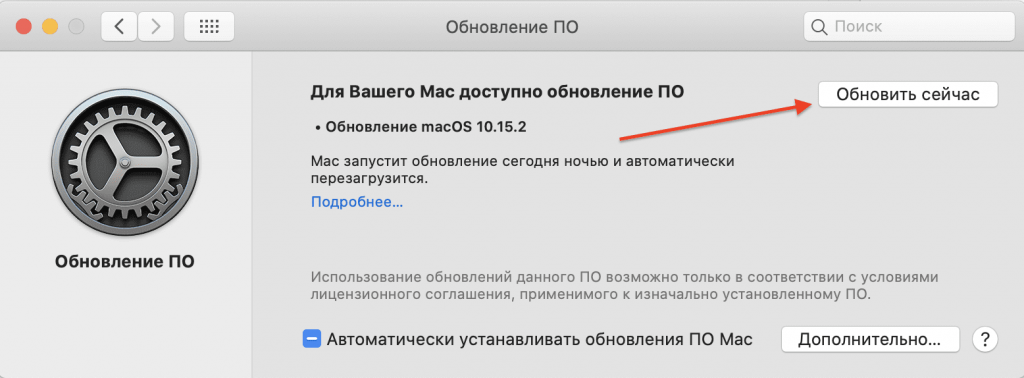
Käyttöjärjestelmästä riippuen uusimpien versioiden hankkimismenetelmä vaihtelee. Mac Mojaven toimitukselle ja seuraavaa toimien algoritmia käytetään:
- Avaa Apple -valikon System Settlements -osa ja valitse sitten "Päivitä PO" -kohta tarkistaaksesi edullisen uuden version saatavuuden.
- Luettelo näytöltä löydetyistä vanhentuneista komponenteista tulee näkyviin, voit perehtyä tietoihin napsauttamalla "Lue lisää". Napsauta "Päivitä nyt" -painiketta aloittaaksesi valittujen uusimpien versioiden lataamisen.
- Jos käyttöliittymä kirjoittaa, että mitään ei ole löydetty ja viimeisimmät päivitykset on jo asennettu järjestelmään, tämä tarkoittaa, että nykyinen järjestelmäversio ja ohjelmat ovat jo merkityksellisiä eikä vaadi lataamista.
App Store -ohjelmassa saadaan App Store -ohjelmassa aikaisemmissa MAC -versioissa vastaavassa osassa.
Älypuhelimen oikea yhteys tietokoneeseen
Ennen kuin käytät kirjoitusta liittyvää menetelmää iPhone -näytöllä iTunesin avulla, sinun on varmistettava, että laiteyhteys on kytketty oikein tietokoneeseen.
Älypuhelimen kaapelin tulisi olla kokonainen, ilman näkyviä ja sisäisiä vaurioita, ei voida keskeyttää ja hämmentää ja mitä tulee iPhoneen. Toisessa tapauksessa tietokone ei löydä laitetta, vaikka se olisi todella kytketty.
Ohjelma tulisi käynnistää ja odottaa laiteyhteyttä. Kun olet korostanut näytön pop -UP -ikkunan, valitse toiminta. Ohjeissa käytettiin päivityspainiketta, jotta puhelimen tallennettuja tietoja ei pestäisi.
Jos apuohjelma ei pysty havaitsemaan puhelinta, on syytä varmistaa, että tarvittavat ohjaimet ovat saatavilla (tämä prosessi tapahtuu yleensä automaattisesti, kun laite on ensimmäinen kytketty), samoin kuin johdon hyvässä kunnossa.
Poistamme iPhonen ongelmat Reibootin avulla
Tenorshare Reiboot on ehdollisesti talletusohjelma, joka tarjoaa työkaluja suuren määrän mahdollisten ongelmien ratkaisemiseksi iPhonen kanssa. Päästäksesi palautustilasta, sinun on saatava vain yksi hiiren napsautus. Osa toiminnallisuudesta annetaan ilmaiseksi, jäljellä olevat tehokkaat työkalut on ostettava (varustettu lisenssillä).
Ohjelma on yhteensopiva kaikkien uusien iOS -versioiden kanssa, alkaen versiosta 6. Yhdistetyn laitteen malli, kun havaitaan.
Kuinka käyttää Reibootia
Ota yhteyttä apuohjelman käyttöön, jos systeemisiä ongelmia (jäädyttää, iOS: n, valkoisen tai mustan näytön lataamisen mahdottomuuden, joka on jumissa palautustilassa) iPhonen kanssa, joka ei liity mekaanisiin vaurioihin.
Voit ladata ilmaisen kopion ohjelmasta Windows 10: n viralliselta verkkosivustolta tai alhaiselta tai Mac OS 10.9 ja enemmän. Asennuksen jälkeen Tenorshare Reiboot pyytää älypuhelinyhteyttä USB -kaapelin kautta. Seuraavaksi sinun on vain valittava tietty kohde koteloon, esimerkiksi "Poistu palautustilasta". Yhdellä hiiren napsautuksella apuohjelma alkaa suorittaa automaattisesti toimintojoukkoa nykyisen virheen korjaamiseksi.
Toivomme, että artikkeli oli hyödyllinen, ja pystyit korjaamaan nykyisen virheen älypuhelimella. Jätä arvostelu tai toive alla oleviin kommentteihin, tämä auttaa meitä parantamaan portaalimme materiaalin laatua.
- « Vie ja tuonti kirjanmerkkeihin oopperan selaimessa
- Tulostimen HP Laserjet 1200 n tulostamisongelman ratkaiseminen »

